HP vient d'installer du matériel de télémétrie bouffi sur votre PC. Voici comment le supprimer

Pour ne pas être surpassé par d'autres fabricants de PC terribles, HP installe tranquillement, à distance, un service de télémétrie appelé "HP Touchpoint Manager" sur ses PC depuis au moins le 15 novembre. 2017. Il envoie des données à HP, introduisant des failles de sécurité, et généralement ralentissant les PC
Ce que fait HP Touchpoint Manager, et pourquoi vous ne le voulez probablement pas
CONNEXION: Comment vérifier si votre L'ordinateur portable HP possède le Keylogger Conexant
Le site Web HP Touchpoint Manager indique que ce service est un outil de gestion à distance "fourni dans le cadre des fonctionnalités d'analyse et de gestion proactive de HP Service as a Service (DaaS)". La page de détails de ce logiciel répertorie toutes les fonctionnalités dont il dispose, depuis la possibilité d'effacer un périphérique et de définir la stratégie de pare-feu à la récupération de mot de passe et aux fonctionnalités de déploiement d'applications. ce service sur les PC à la maison? HP a installé ce service sur mon ordinateur portable personnel, que j'ai acheté moi-même. Je ne suis pas le seul, et HP n'a pas expliqué pourquoi. Vous ne voulez vraiment pas que ce logiciel soit installé à moins que votre lieu de travail en profite réellement. Ce n'est pas une bonne idée d'avoir un logiciel de gestion à distance comme celui-ci installé et en cours d'exécution s'il n'est pas utilisé. C'est un trou de sécurité potentiel qui pourrait ouvrir votre PC pour attaquer.
En outre, il semble envoyer des données sur votre PC à HP une fois par jour aussi. Il est probable que ces données soient des informations système bénignes, mais nous ne savons pas exactement ce qu'elles envoient, ce qui ne nous donne pas vraiment envie de garder le logiciel installé.
Mise à jour
: HP a déclaré à Laptop Magazine que Touchpoint Analytics recueille informations sur la façon dont le matériel effectue et les stocke sur votre disque local. Ces données sont uniquement envoyées à HP si vous avez choisi de partager des informations de diagnostic avec HP lors de la configuration de votre appareil. Si vous appelez HP pour obtenir de l'aide, l'entreprise peut accéder à ces informations avec votre permission. Enfin, certains utilisateurs d'ordinateurs HP signalent une utilisation élevée du processeur et divers autres problèmes que le service provoque sur leur système. HP dit que le programme "subit des tests de performance intensifs" mais "télécharge des mises à jour", ce qui peut entraîner une forte utilisation des ressources.
Le programme ne fait rien, sauf si vous appelez HP au téléphone. en effectuant des mises à jour? Cela ressemble à la définition de logiciel gonflé, inutile, nous gaspillant des ressources.
Option 1: Désinstaller le logiciel
Heureusement, vous pouvez désinstaller ce logiciel s'il est sur votre ordinateur. Pour ce faire, dirigez-vous vers Panneau de configuration> Désinstaller un programme. Vous pouvez également appuyer sur Windows + R, tapez "appwiz.cpl", et appuyez sur Entrée pour aller directement ici
Sélectionnez "HP Touchpoint Analytics Client" dans la liste et cliquez sur le bouton "Désinstaller / Modifier" pour le retirer de votre PC.
Si vous ne voyez pas cette application, vous n'avez pas le logiciel en question sur votre PC. Il peut également s'appeler quelque chose comme "HP Touchpoint Manager" sur différents PC. Recherchez tout ce qui commence par "HP Touchpoint" ici et désinstallez-le.
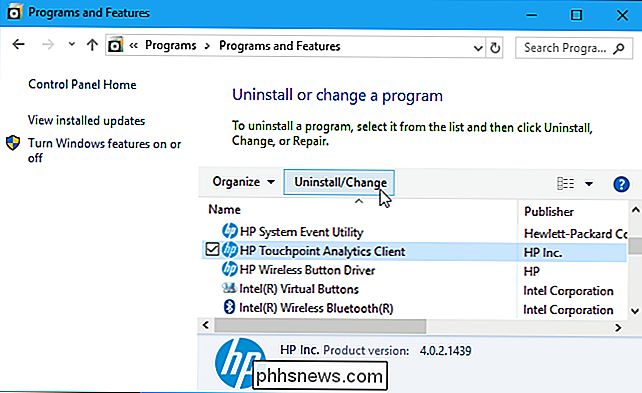
Option 2: Désactiver le service
Vous pouvez également choisir de désactiver le service sans supprimer le logiciel de votre ordinateur, si vous le souhaitez. Cependant, la désinstallation du logiciel supprimera également le service, vous n'avez donc pas besoin de le faire si vous avez déjà désinstallé le logiciel.
Pour ce faire, ouvrez le menu Démarrer et recherchez "Services". Cliquez sur le raccourci "Services" qui apparaît. Vous pouvez également appuyer sur Windows + R, tapez "services.msc" et appuyez sur Entrée
Faites défiler la liste vers le bas et localisez le service "HP Touchpoint Analytics". Cliquez-droit dessus et sélectionnez "Propriétés".
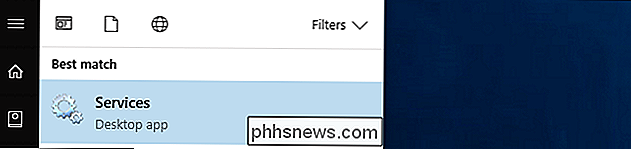
Cliquez d'abord sur la case "Type de démarrage" et réglez le service sur "Désactivé" pour l'empêcher de démarrer automatiquement dans le futur.
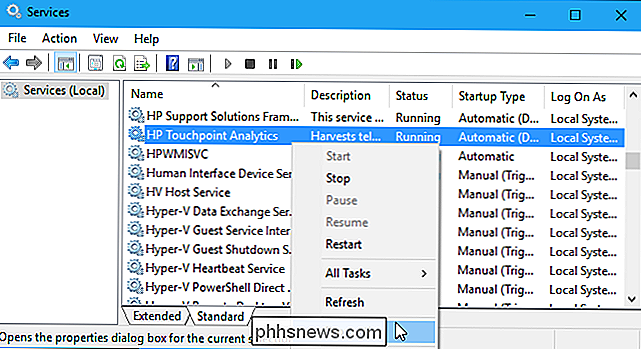
Ensuite, cliquez sur "Arrêter" pour arrêter le service.
Cliquez sur "OK" pour enregistrer vos modifications.
Le service est maintenant désactivé et ne devrait plus fonctionner. Heureusement, HP ne jouera pas de tours et réinstallera ou réactivera ce logiciel dans le futur, mais on ne sait jamais - alors gardez un œil sur.
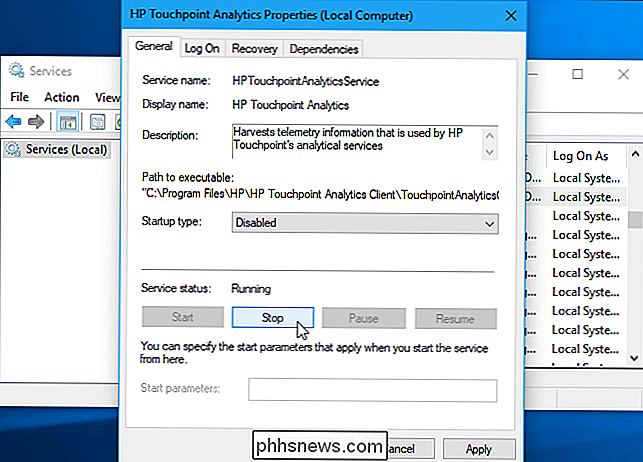
Crédit image: Aaron Yoo

Comment effacer votre historique de recherche Google sur Android
Si vous êtes un utilisateur Android, Google est omniprésent dans le système d'exploitation. Vous pouvez accéder à Google Now on Tap presque partout en appuyant longuement sur le bouton principal, sauter directement dans Google Now à partir du lanceur, ou dire "OK Google" pour utiliser votre voix à peu près n'importe où dans le système d'exploitation.

Tout ce que vous devez savoir sur la personnalisation de l'écran de verrouillage d'Android
L'écran de verrouillage d'Android prend en charge diverses méthodes de déverrouillage, ainsi que des widgets qui vous permettent d'afficher des informations . Pour réellement maîtriser votre appareil, vous devez modifier votre écran de verrouillage. Les widgets à écran verrouillé peuvent vous aider à interagir avec votre téléphone sans le déverrouiller.



